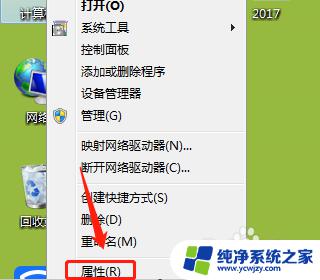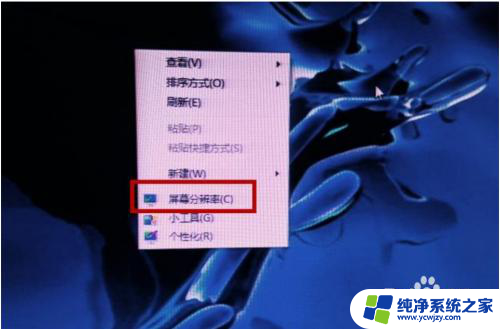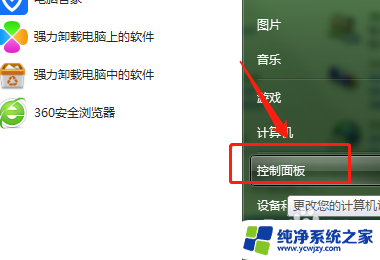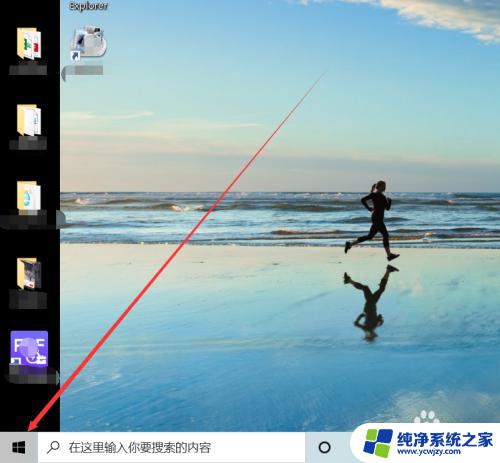桌面如何显示全屏 电脑屏幕怎么调整为全屏显示
更新时间:2023-12-10 09:44:45作者:xiaoliu
在现代社会中电脑已经成为人们生活中不可或缺的一部分,在使用电脑时,有时我们可能会遇到桌面无法全屏显示的问题,这给我们的使用体验带来了一定的不便。究竟应该如何调整电脑屏幕为全屏显示呢?今天我们就来探讨一下这个问题。无论是在工作还是娱乐中,将电脑屏幕调整为全屏显示都能带来更加舒适和高效的体验。接下来我们将介绍一些简单的方法来实现这一目标,让我们的桌面完全展现在眼前。
具体步骤:
1.首先打开电脑进入到桌面,在桌面空白处点击鼠标右键可以看到弹出来很多选项。

2.然后在弹出的选项中选择“显示设置”,可以进入到显示设置页面。向下滑动可以看到“显示分辨率”。
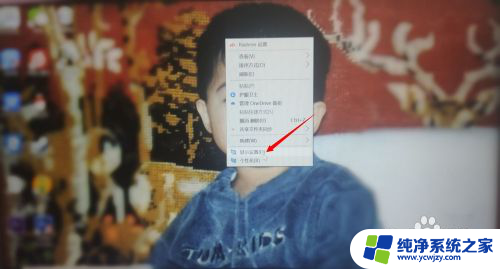
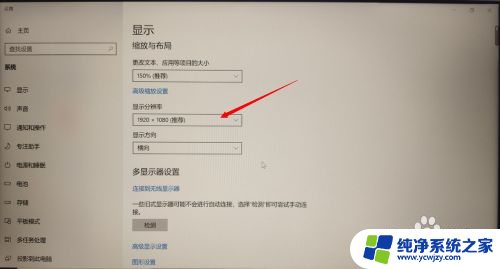
3.接下来点击显示分辨率下面的方框会弹出屏幕分辨率的尺寸,点击推荐的尺寸即可(一般推荐的就是全屏)。
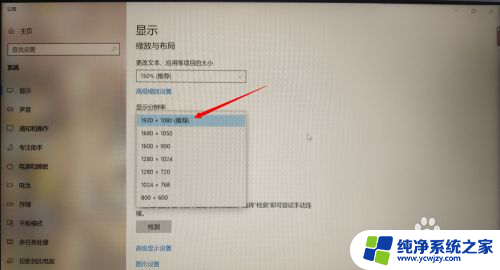
4.最后点击完成之后屏幕就会自动变回全屏,然后点击设置页面右上角的X关闭设置页面就可以啦。
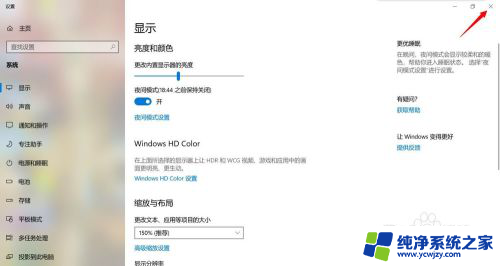
以上是关于如何在桌面上显示全屏内容的全部步骤,如果您遇到相同的问题,可以参考本文介绍的步骤进行修复,希望这对大家有所帮助。